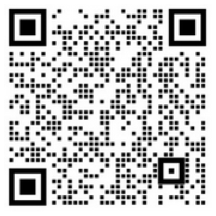上一篇讲到了使用FFmpeg生成视频封面图,其实也可以直接使用FFmpeg相关命令截取一帧的图像数据保存到本地,然后加载到ImageView上,有时候使用命令确实比写代码更加简单和使人轻松一点,所以这一篇是讲解如何导入FFmpeg相关源码 然后如何执行命令行工具的博客,但是其实这只是个Demo而已,因为有很多细节需要处理,推荐直接使用开源库。
导入源码
从FFmpeg源码中导入cmdutils.c、cmdutils.h、config.h、ffmpeg.c、ffmpeg.h、
ffmpeg_filter.c、ffmpeg_hw.c、ffmpeg_opt.c这几个源码,一般存放在fftools目录下。config.h如果编译生成目录下没有,就可以直接使用ffmpeg根目录下的config.h。
编写CmakeList
# 设置构建本机库文件所需的 CMake的最小版本
cmake_minimum_required(VERSION 3.4.1)
#添加头文件的搜索路径
include_directories(src/main/cpp/include)
#设置查找动态库位置
set(LINK_DIR ${CMAKE_SOURCE_DIR}/libs/${CMAKE_ANDROID_ARCH_ABI})
link_directories(${LINK_DIR})
#找到所有的so库,存放在全局变量SO_DIR中
file(GLOB SO_DIR ${LINK_DIR}/*.so)
#找到所有的源文件,存放在全局变量中
#file(GLOB FFMPEG_DIR src/main/cpp/ffmpeg/*.c)
#message("FFMPEG_DIR == ${FFMPEG_DIR}")
file(GLOB CPP_DIR src/main/cpp/*.cpp)
file(GLOB FFMPEG_DIR src/main/cpp/include/*.c)
# 添加自己写的 C/C++源文件
add_library(utils #so名称
SHARED #动态库
${CPP_DIR}
${FFMPEG_DIR}
)
# 依赖 NDK中自带的log库
find_library(log-lib log)
# 链接库
target_link_libraries(
utils
${SO_DIR}
jnigraphics
${log-lib})
复制代码我是将ffmpeg的源码和之前生成的ffmpeg头文件都放在了cpp/include目录下,这样在CmakeList中使用include_directories就可以直接找到所有的头文件,然后将ffmpeg的源码和自己写的工具类源码关联起来就行了。
修改FFmpeg的源码
修改ffmpeg.c的main方法名称为exe_cmd,并在ffmpeg.h头文件加上同样名称的方法声明。
//ffmpeg.c
int exe_cmd(int argc, char **argv) {
...
}
//ffmpeg.h
int exe_cmd(int argc, char **argv);
复制代码原生命令行工具在执行完FFmpeg命令后都会退出程序,但是在Android里面可不能这样,所以我们要修改FFmpeg结束程序的函数。
修改cmdutils.c和cmdutils.h,注释掉退出程序的代码,并且增加一个int的返回值。
//cmdutils.c
int exit_program(int ret)
{
// if (program_exit)
// program_exit(ret);
// exit(ret);
return ret;
}
//cmdutils.h
int exit_program(int ret);
复制代码并且在Android里面我们肯定是执行完一条命令,接着还会继续执行其他命令,所以我们需要重新初始化一些关键变量的值。
找到ffmpeg.c中的ffmpeg_cleanup函数,在末尾将一些关键变量重新初始化。
//ffmpeg.c
static void ffmpeg_cleanup(int ret) {
...
nb_filtergraphs = 0;
nb_output_files = 0;
nb_output_streams = 0;
nb_input_files = 0;
nb_input_streams = 0;
}
复制代码最后在main函数末尾调用ffmpeg_cleanup函数
int exe_cmd(int argc, char **argv) {
...
// exit_program(received_nb_signals ? 255 : main_return_code);
ffmpeg_cleanup(0);
}
复制代码增加FFmpeg日志输出
在ffmpeg.c中找到log_callback_null的函数,添加如下代码,原代码块是空实现。
#include "android/log.h"
#define logDebug(...) __android_log_print(ANDROID_LOG_DEBUG,"MainActivity",__VA_ARGS__)
static void log_callback_null(void *ptr, int level, const char *fmt, va_list vl) {
static int print_prefix = 1;
static int count;
static char prev[1024];
char line[1024];
static int is_atty;
av_log_format_line(ptr, level, fmt, vl, line, sizeof(line), &print_prefix);
strcpy(prev, line);
logDebug("ffmpeg log ----- %s", line);
}
复制代码在main函数中调用log_callback_null函数
int exe_cmd(int argc, char **argv) {
av_log_set_callback(log_callback_null);
int i, ret;
...
}
复制代码编写工具类方法
在MainActivity中增加exeCmd(String[] cmd)方法
public static native int exeCmd(String[] cmd);
复制代码在ffmpeg_utils.cpp增加jni方法
JNIEXPORT jint JNICALL
Java_demo_simple_example_1ffmpeg_MainActivity_exeCmd(JNIEnv *env, jclass clazz, jobjectArray cmd) {
int argc = env->GetArrayLength(cmd);
logDebug("argc == %d", argc);
char *argv[argc];
for (int i = 0; i < argc; ++i) {
jstring str = (jstring) env->GetObjectArrayElement(cmd, i);
argv[i] = (char *) env->GetStringUTFChars(str, JNI_FALSE);
logDebug("%s ", argv[i]);
}
return exe_cmd(argc, argv);
// return 1;
}
复制代码执行命令
private void exeCmd() {
String path = Environment.getExternalStorageDirectory().getAbsolutePath() + File.separator
+ "get_cover1.mp4";
String outPath = Environment.getExternalStorageDirectory().getAbsolutePath() + File.separator
+ "video.flv";
File outFile = new File(outPath);
if (outFile.exists()) {
outFile.delete();
}
//裁剪个1s视频
String cmd = "ffmpeg -ss 00:00:00 -t 00:00:10 -i " + path + " -vcodec copy -acodec copy " + outPath;
String[] cmdArr = cmd.split(" ");
int result = exeCmd(cmdArr);
Log.d(TAG, "exe cmd result == " + result);
}
复制代码查看日志输出
demo.simple.example_ffmpeg D/MainActivity: ffmpeg log ----- Output file #0 (/storage/emulated/0/video.flv):
demo.simple.example_ffmpeg D/MainActivity: exe cmd result == 0
执行命令的返回值==0,并且也看到确实文件已经生成出来了,我们adb pull把文件导出到桌面用ffprobe或ffplay看看。
ffprobe video.flv
复制代码major_brand : mp42
Duration: 00:00:01.07, start: 0.033000, bitrate: 3130 kb/s
Stream #0:0: Video: h264 (Main), yuv420p(tv, bt709, progressive), 1080x1920, 3390 kb/s, 30 fps, 30 tbr, 1k tbn, 60 tbc
Stream #0:1: Audio: aac (LC), 48000 Hz, stereo, fltp, 317 kb/s
可以看到确实裁剪生成了一个1秒的视频,虽然后缀名我们用的.flv,但是其实我们是拷贝的视频编码,所以还是mp4的封装格式。
使用已有的轮子
上面的例子并不是一个完善的工具类,比如缺少Native层的线程支持,出现错误就会直接闪退,缺少进度回调等,所以还是直接使用现成的轮子比较靠谱,只是我们需要知道轮子大概是怎么造出来的就行了。
这里我推荐使用mobile-ffmpeg这个开源库,1.8k的star足以证明其品质还行,直接导入编译好的aar就可以执行命令行工具链,而且可以自行编译链接很多有用的第三方library,比如x264、libwebp 等。
动手能力强或有特殊需求的可以使用android.sh自行编译出FFmpeg头文件和动态库,以及Android工具链的aar。
比如说我现在只需要一个支持arm64-v8a和api16及以上的动态库,那么我就自己新建了一个shell脚本文件:
#!/bin/bash
export ANDROID_HOME="/Users/chenpeng/Library/Android/sdk/"
export ANDROID_NDK_ROOT="/Users/chenpeng/Desktop/work_space/ndk/android-ndk-r21b/"
build() {
./android.sh \
--lts \
--disable-arm-v7a \
--disable-arm-v7a-neon \
--disable-x86 \
--disable-x86-64
}
build
复制代码执行完这个shell后,就会在prebuilt目录下生产对应的头文件,动态库,以及aar文件,直接拿来用就可以了。